Ανακτήστε τα δεδομένα σας από το iPhone στον υπολογιστή εύκολα.
Κορυφαίοι 3 απλοί τρόποι για να διορθώσετε το iPad που έχει κολλήσει στη λειτουργία ακουστικών
Προσπαθείτε να ακούσετε τραγούδια ενώ κάνετε κάποιες εργασίες στο iPad σας και ξαφνικά παρατηρήσατε ότι το iPad σας έχει κολλήσει στη λειτουργία ακουστικών όταν αποσυνδέσατε τα ακουστικά σας; Λοιπόν, ορισμένοι χρήστες αντιμετωπίζουν αυτό το είδος κατάστασης. Και μην το ιδρώνετε γιατί συμβαίνει πιο συχνά από όσο νομίζετε. Ευτυχώς που ήρθατε σε αυτό το μέρος. Ας υποθέσουμε ότι προσπαθείτε να μάθετε γιατί το iPad σας έχει κολλήσει στη λειτουργία ακουστικών και τι μπορείτε να κάνετε για αυτό. Σε αυτήν την περίπτωση, αυτή η ανάρτηση θα απαριθμήσει τους πιθανούς λόγους και τις πρακτικές αλλά χρήσιμες λύσεις που μπορείτε να χρησιμοποιήσετε. Συνεχίστε να διαβάζετε και επιλέξτε την καλύτερη απάντηση στην ερώτησή σας πώς να βγάλετε το iPad από τη λειτουργία ακουστικών;.
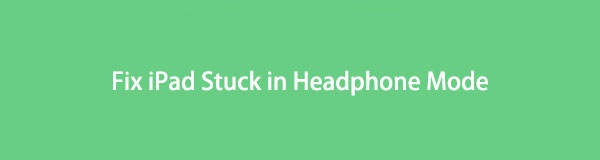

Λίστα οδηγών
Το FoneLab σάς δίνει τη δυνατότητα να ρυθμίσετε το iPhone / iPad / iPod από τη λειτουργία DFU, τη λειτουργία ανάκτησης, το λογότυπο της Apple, τη λειτουργία ακουστικών κλπ. Στην κανονική κατάσταση χωρίς απώλεια δεδομένων.
- Επίλυση των προβλημάτων του συστήματος iOS.
- Εξαγάγετε δεδομένα από απενεργοποιημένες συσκευές iOS χωρίς απώλεια δεδομένων.
- Είναι ασφαλές και εύκολο στη χρήση.
Μέρος 1. Γιατί το iPad κόλλησε στη λειτουργία ακουστικών;
Πολλοί χρήστες iPad θέλουν να μάθουν τους λόγους για το είδος του σφάλματος «το iPad κόλλησε στη λειτουργία ακουστικών». Και πράγματι, υπάρχουν αρκετοί παράγοντες που ευθύνονται για το γιατί το iPad έχει κολλήσει στη λειτουργία ακουστικών. Γι' αυτό αναφέραμε παρακάτω τις πιθανές αιτίες:
- Κατεστραμμένο/βρεγμένο από το νερό - Εάν πέσει το iPad σας στο νερό και βραχεί, μπορεί να έχει κολλήσει στη λειτουργία ακουστικών επειδή έχει καταστραφεί από το εσωτερικό.
- Dirty Headphone Jack - Η υποδοχή ακουστικών σας δεν έχει καθαριστεί εδώ και μήνες. Μπορεί να ήταν φραγμένο με σκόνη. Γι' αυτό το iPad σας έχει κολλήσει στη λειτουργία ακουστικών.
- Ζητήματα λογισμικού - Μπορεί να οφείλεται στην πρόσφατη ενημέρωση iOS, για παράδειγμα, στο iOS 17 ή στην ακατάλληλη λειτουργία των ακουστικών.
- Υποδοχή ακουστικών με φυσική ζημιά - Το iPad μπορεί να έχει κολλήσει στη λειτουργία ακουστικών επειδή υπάρχει φυσική ζημιά στην υποδοχή ακουστικών σας.
Αυτές είναι οι πιο συνηθισμένες αιτίες για τις οποίες το iPad σας έχει κολλήσει στη λειτουργία ακουστικών. Μπορεί να διορθωθεί; Φυσικά ναι! Αν υπάρχει πρόβλημα, πάντα θα υπάρχει λύση. Προχωρήστε στο επόμενο μέρος αυτής της ανάρτησης για να μάθετε τους διαφορετικούς τρόπους με τους οποίους μπορείτε να αποδώσετε.
Μέρος 2. Πώς να βγάλετε το iPad από τη λειτουργία ακουστικών
Αφού μάθετε τις αιτίες που το iPad σας έχει κολλήσει στη λειτουργία ακουστικών, ξεκινήστε να το διορθώνετε χρησιμοποιώντας τις 3 μεθόδους που παρέχονται παρακάτω.
Μέθοδος # 1. Επανεκκινήστε το iPad
Η επανεκκίνηση της συσκευής σας είναι το πρώτο και το πιο εύκολο πράγμα που μπορείτε να κάνετε για να διορθώσετε προβλήματα στη συσκευή σας. Έτσι, όταν το iPad σας έχει κολλήσει σε λειτουργία ακουστικών, μπορείτε να δοκιμάσετε να επανεκκινήσετε το iPad σας. Τώρα, δείτε πώς μπορείτε να επανεκκινήσετε το iPad σας.
Για iPad με το κουμπί Home ή το Touch ID:
Βήμα 1Πρώτα και κύρια, πατήστε και κρατήστε πατημένο το Η Κορυφαία κουμπί. Για άλλα μοντέλα iPad, πατήστε το Η Κορυφαία και το κουμπί όγκου Up or ΜΕΙΩΣΗ ΕΝΤΑΣΗΣ κουμπιά.
Βήμα 2Στη συνέχεια, όταν το Απενεργοποίηση εμφανίζονται ρυθμιστικά, σύρετε τα ρυθμιστικά για να απενεργοποιήσετε το iPad σας. Περιμένετε 30 δευτερόλεπτα και επανεκκινήστε το iPad σας πατώντας παρατεταμένα το κουμπί Top μέχρι να δείτε το λογότυπο της Apple.
Βήμα 3Μόλις ολοκληρώσετε την επανεκκίνηση του iPad σας, πατήστε το τόμος κουμπιά για να ελέγξετε αν το τόμος Η γραμμή δείχνει Ringer.
Για iPad χωρίς κουμπί Home ή Touch ID:
Βήμα 1Αρχικά, πατήστε και κρατήστε πατημένο το Power or Η Κορυφαία κουμπί και είτε όγκου Up or ΜΕΙΩΣΗ ΕΝΤΑΣΗΣ κουμπί.
Βήμα 2Όταν δείτε το ρυθμιστικό απενεργοποίησης που εμφανίζεται στην οθόνη σας, σύρετέ το και το iPad σας θα απενεργοποιηθεί.
Βήμα 3Στη συνέχεια, περιμένετε επίσης 30 δευτερόλεπτα. Και πατήστε παρατεταμένα το κουμπί Πάνω μέχρι να εμφανιστεί το λογότυπο της Apple στην οθόνη του iPad σας.
Βήμα 4Τέλος, δείτε αν το iPad σας έχει βγει από τη λειτουργία ακουστικών. Και τέλος!
Αυτή είναι η πρώτη μέθοδος που μπορείτε να εκτελέσετε για να διορθώσετε το iPad που έχει κολλήσει σε λειτουργία ακουστικών. Εάν αυτή η διαδικασία δεν λειτούργησε, μεταβείτε στην επόμενη τεχνική στο επόμενο μέρος αυτής της ανάρτησης.
Το FoneLab σάς δίνει τη δυνατότητα να ρυθμίσετε το iPhone / iPad / iPod από τη λειτουργία DFU, τη λειτουργία ανάκτησης, το λογότυπο της Apple, τη λειτουργία ακουστικών κλπ. Στην κανονική κατάσταση χωρίς απώλεια δεδομένων.
- Επίλυση των προβλημάτων του συστήματος iOS.
- Εξαγάγετε δεδομένα από απενεργοποιημένες συσκευές iOS χωρίς απώλεια δεδομένων.
- Είναι ασφαλές και εύκολο στη χρήση.
Μέθοδος #2. Επαναφέρετε το iPad
Αφού επανεκκινήσετε το iPad σας και εξακολουθεί να είναι κολλημένο στη λειτουργία ακουστικών, μπορείτε να επαναφέρετε τη συσκευή σας. Υπάρχουν φορές που όταν οι χρήστες αλλάζουν ξαφνικά ορισμένες ρυθμίσεις στη συσκευή τους, μπορεί να προκληθούν προβλήματα στη συσκευή σας. Αυτό θα μπορούσε επίσης να συμβεί όταν η συσκευή σας έχει κολλήσει σε λειτουργία ακουστικών. Ακολουθήστε τις παρακάτω οδηγίες για να μάθετε πώς μπορείτε να εκτελέσετε αυτήν τη μέθοδο.
Βήμα 1Για να ξεκινήσετε, μεταβείτε στο ρυθμίσεις στη συσκευή σας iPad.
Βήμα 2Στη συνέχεια, προχωρήστε σε General. Στη συνέχεια, πατήστε το Επαναφορά επιλογή στο κάτω μέρος.
Βήμα 3Τέλος, επιλέξτε Επαναφορά όλων των ρυθμίσεων από τη λίστα. Και η συσκευή σας θα απενεργοποιηθεί και θα επαναφέρει όλες τις ρυθμίσεις στο iPad σας. Αυτό είναι!
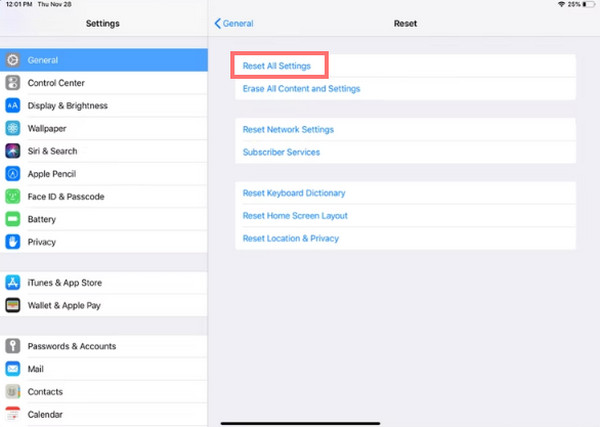
Τώρα, όλες οι ρυθμίσεις στο iPad σας, συμπεριλαμβανομένων των διαγραμμένων, θα επανέλθουν στις προεπιλογές. Αυτό μπορεί επίσης να λύσει το πρόβλημα στο iPad σας σχετικά με το να κολλήσετε στη λειτουργία ακουστικών. Εάν δεν συμβεί τίποτα αφού κάνετε αυτές τις δύο μεθόδους, μπορείτε να προχωρήσετε στην παρακάτω διαδικασία.
Μέθοδος #3. Ανάκτηση συστήματος FoneLab iOS
Όποια και αν είναι τα αίτια, η καλύτερη και απόλυτη μέθοδος για να διορθώσετε ότι το iPad έχει κολλήσει στη λειτουργία ακουστικών είναι Αποκατάσταση συστήματος FoneLab iOS. Είναι ένα πολυλειτουργικό και αξιόπιστο εργαλείο. Μπορεί να διορθώσει σχεδόν κάθε είδους ανωμαλίες και προβλήματα στα συστήματα iOS σας. Μην ανησυχείς. Το εργαλείο είναι επίσης εύκολο και ασφαλές στη χρήση. Έτσι, μπορείτε να βασιστείτε σε αυτό. Και το πιο ενδιαφέρον είναι ότι το FoneLab iOS System Recovery θα σας βοηθήσει να βγείτε από τη λειτουργία ακουστικών. Για τεχνογνωσία, ακολουθήστε το σεμινάριο που παρέχουμε παρακάτω.
Βήματα για το πώς να βγείτε από τη λειτουργία ακουστικών iPhone με την αποκατάσταση συστήματος FoneLab iOS:
Το FoneLab σάς δίνει τη δυνατότητα να ρυθμίσετε το iPhone / iPad / iPod από τη λειτουργία DFU, τη λειτουργία ανάκτησης, το λογότυπο της Apple, τη λειτουργία ακουστικών κλπ. Στην κανονική κατάσταση χωρίς απώλεια δεδομένων.
- Επίλυση των προβλημάτων του συστήματος iOS.
- Εξαγάγετε δεδομένα από απενεργοποιημένες συσκευές iOS χωρίς απώλεια δεδομένων.
- Είναι ασφαλές και εύκολο στη χρήση.
Βήμα 1Πρώτα, κατεβάστε και εγκαταστήστε το FoneLab iOS System Recovery στον υπολογιστή σας δωρεάν. Θα ξεκινήσει αυτόματα μετά την εγκατάσταση.
Βήμα 2Στη συνέχεια, κάντε κλικ στην επιλογή Αποκατάσταση συστήματος FoneLab iOS στην κεντρική διεπαφή.

Βήμα 3Στη συνέχεια, κάντε κλικ στο Αρχική κουμπί για να προχωρήσετε στην επόμενη ενότητα.

Βήμα 4Στο επόμενο παράθυρο, έχετε την επιλογή να επιλέξετε έναν τύπο επισκευής για το iPad σας μεταξύ Τυπική λειτουργία or Προηγμένη λειτουργία. Για να επαληθεύσετε την απόφασή σας, κάντε κλικ στο κουμπί Επιβεβαίωση. Στη συνέχεια, συνδέστε τη συσκευή σας iPad χρησιμοποιώντας ένα USB και ξεκλειδώστε την.

Βήμα 5Τώρα, μπορείτε να ακολουθήσετε τα παρακάτω βήματα, εάν το iPad σας δεν αναγνωρίζει από τον υπολογιστή ή το εργαλείο σας για να μπει στη λειτουργία ανάκτησης. Τέλος, θα κατεβάσει το πρόσθετο για να επιδιορθώσει το κατεστραμμένο σύστημα και να το διορθώσει ξανά στο κανονικό. Περιμένετε υπομονετικά να τελειώσει η διαδικασία. Και τέλος!
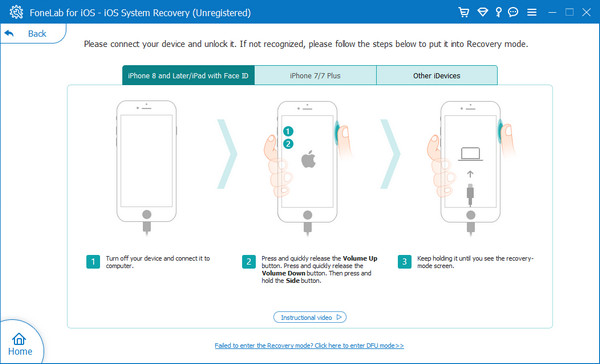
Σημείωση: Μην αποσυνδέετε το iPad σας και μην το χρησιμοποιείτε κατά τη διαδικασία λήψης.
Έτσι μπορείτε να διορθώσετε γρήγορα ένα iPad που έχει κολλήσει σε λειτουργία ακουστικών χρησιμοποιώντας αυτό το αξιόπιστο και εξαιρετικό εργαλείο – Αποκατάσταση συστήματος FoneLab iOS. Για να το ελέγξετε, δοκιμάστε τα κουμπιά έντασης ήχου και θα πρέπει να εμφανίζει το Ringer χωρίς συνδεδεμένο ακουστικό.
Το FoneLab σάς δίνει τη δυνατότητα να ρυθμίσετε το iPhone / iPad / iPod από τη λειτουργία DFU, τη λειτουργία ανάκτησης, το λογότυπο της Apple, τη λειτουργία ακουστικών κλπ. Στην κανονική κατάσταση χωρίς απώλεια δεδομένων.
- Επίλυση των προβλημάτων του συστήματος iOS.
- Εξαγάγετε δεδομένα από απενεργοποιημένες συσκευές iOS χωρίς απώλεια δεδομένων.
- Είναι ασφαλές και εύκολο στη χρήση.
Μέρος 3. Συχνές ερωτήσεις σχετικά με το iPad Κολλήθηκε στη λειτουργία ακουστικών
1. Γιατί ο ήχος του iPad μου λειτουργεί μόνο με τα συνδεδεμένα ακουστικά;
Τις περισσότερες φορές, ο λόγος για τα προβλήματα ήχου στη συσκευή σας είναι ότι υπάρχει βρωμιά, υγρά ή άλλα υπολείμματα κολλημένα μέσα στην υποδοχή ακουστικών. Για να το ελέγξετε, πατήστε το τόμος κουμπιά για να δείτε εάν το iPad σας έχει κολλήσει στη λειτουργία ακουστικών.
2. Είναι εντάξει να αφήνετε τα ακουστικά συνδεδεμένα στην υποδοχή ακουστικών;
Βασικά, όχι. Εάν αφήσετε τα ακουστικά σας συνδεδεμένα στην υποδοχή ακουστικών, ενδέχεται να χάσει τη σύνδεσή τους με τη μητρική πλακέτα. Εάν το αφήνετε πάντα έτσι, αυξάνει την πιθανότητα ζημιάς, οδηγώντας σε προβλήματα όπως το να κολλήσει το iPhone σας στη λειτουργία ακουστικών. Φροντίστε λοιπόν πάντα να το αποσυνδέετε, να το τυλίγετε σωστά και να το αποθηκεύετε σωστά.
Για να το ολοκληρώσουμε, αυτός είναι ο τρόπος με τον οποίο μπορείτε να διορθώσετε αποτελεσματικά και αποτελεσματικά ένα iPad που έχει κολλήσει στη λειτουργία ακουστικών. Τώρα, μπορεί να σταματήσετε να ανησυχείτε για αυτό γιατί με τη βοήθεια αυτών των μεθόδων. Με αυτό, το συνιστούμε ανεπιφύλακτα Αποκατάσταση συστήματος FoneLab iOS για να διορθώσετε τυχόν προβλήματα στο σύστημα iPad σας, συμπεριλαμβανομένου του iPad που έχει κολλήσει σε λειτουργία ακουστικών. Σας εγγυόμαστε ότι μπορείτε να εμπιστευτείτε αυτό το πρόγραμμα. Ως εκ τούτου, εξακολουθεί να είναι η επιλογή σας.
Το FoneLab σάς δίνει τη δυνατότητα να ρυθμίσετε το iPhone / iPad / iPod από τη λειτουργία DFU, τη λειτουργία ανάκτησης, το λογότυπο της Apple, τη λειτουργία ακουστικών κλπ. Στην κανονική κατάσταση χωρίς απώλεια δεδομένων.
- Επίλυση των προβλημάτων του συστήματος iOS.
- Εξαγάγετε δεδομένα από απενεργοποιημένες συσκευές iOS χωρίς απώλεια δεδομένων.
- Είναι ασφαλές και εύκολο στη χρήση.
